Créer un blog WordPress pour votre site en 2 minutes (chez OVH )
Pour info, mon blog est hébergé chez OVH et j’utilise la dernière version de WordPress. Mais dans ce tutoriel vous n’aurez pas besoin d’utiliser des logiciels de FTP ou d’éditeurs de sites.
Avant de commencer, je vous recommande de sauvegarder la base de donnée de votre site www.votresiteabc.com. C’est une précaution à prendre pour tous les changements importants que vous faites. Ce tutoriel de création de blog est basé sur ma propre expérience. Le temps de création a duré 2 minutes.
L’installation de modules – blog, forum, site e-commerce, galerie photo – sur OVH est pour l’instant en phase de test, mais cela n’a aucune incidence sur la création du module.
1. Dans la partie “Hébergement” de votre espace Manager OVH, cherchez la section “Services WEB”, et cliquez sur le logo de “Gestion des modules”. C’est dans cette partie que vous allez créer votre blog motorisé par WordPress.
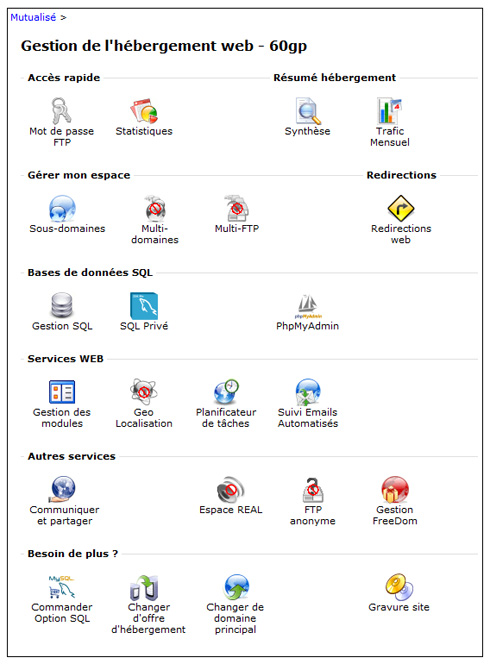
Dans la partie Hébergement, cherchez la section Services WEB.
2. Vous êtes maintenant dans la partie “Gestion des modules”. Trois boutons vous sont présentés : “Ajouter”, “Mot de passe” et “Suppression”. Cliquez sur “Ajoutez”, vous serez projeté vers la page des “Modules”, cette page vous permettra de choisir entre plusieurs types d’installation, à savoir : un blog, un gestionnaire de contenu, un site e-commerce, un forum, ou une galerie photo/diaporama. Cliquez sur “WordPress 2.8.4” dans la section “blogs”.
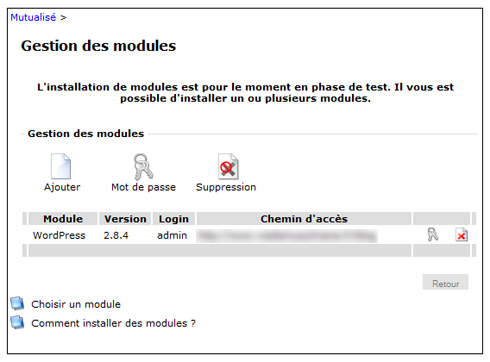
Cliquez sur le bouton “Ajouter”.
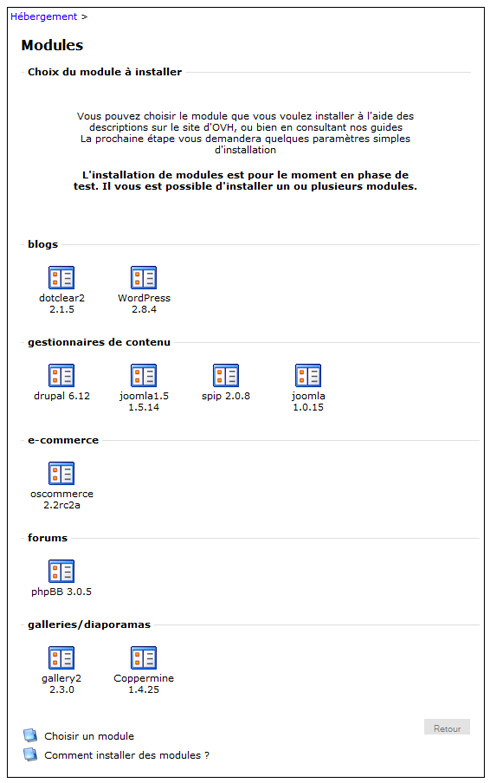
Choisissez le module WordPress.
3. Une nouvelle page s’affiche, vous allez pouvoir indiquer l’URL de votre blog. Dans le champ éditable, à droite de votre nom de domaine, remplacez “wordpress” par “blog”. Le nom “blog” désigne le dossier dans la racine de votre site “www”, c’est là que seront répertoriés les fichiers de votre blog. Pour la langue, laissez la langue française par défaut, puis validez. OVH vous informe qu’une fois les renseignements complétés, vous devrez valider l’action. Vous recevrez par email les paramètres de connexion de votre blog WordPress dans les 10 minutes suivantes.
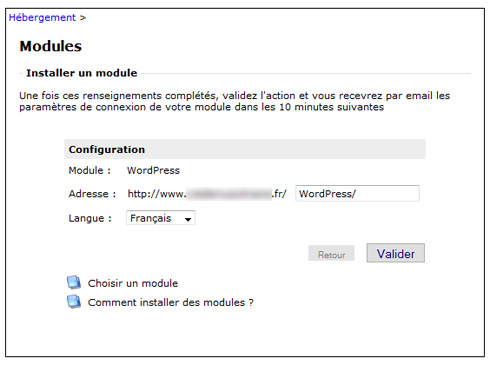
Pointez le nom de votre sous-domaine dans le champ spécifié.
4. Votre blog est maintenant installé. Vous pouvez aller le voir en ligne, tapez OVH vous signale que vous allez recevoir votre mot de passe par email pour vous connecter à votre blog en tant qu’administrateur. Vous êtes libre de changer de mot de passe ou de supprimer votre blog.
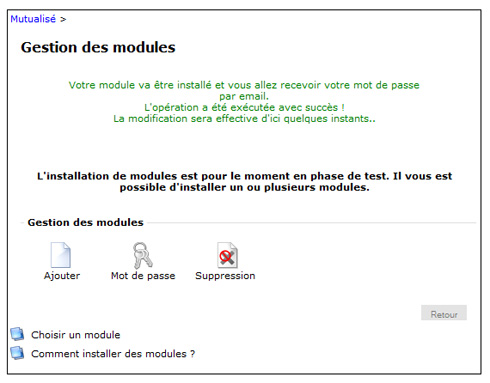
Votre blog est maintenant installé !
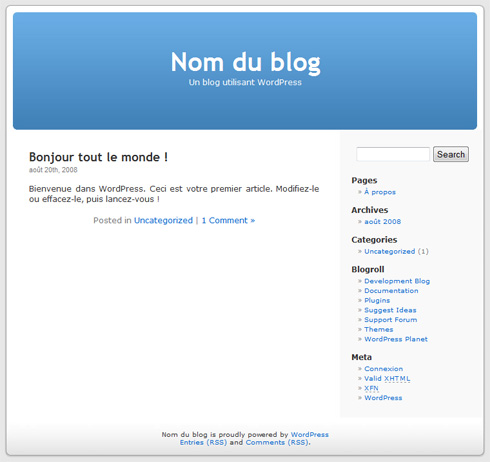
Voilà votre blog WordPress est en ligne !
Ce tutoriel est valable aussi pour la création de blog sous Dotclear, Dupral, Joomla, Spip, de sites e-commerce sous osCommerce, de forums sous phpBB. OVH vous propose son guide d’installation que vous trouverez ici. En bas de la page OVH fait une liste de plusieurs autres modules indisponibles pour le moment – Killblog, Plume, Serendipity, Mambo, Postnuke, Xoops, E107, Typo3, etc.
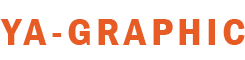



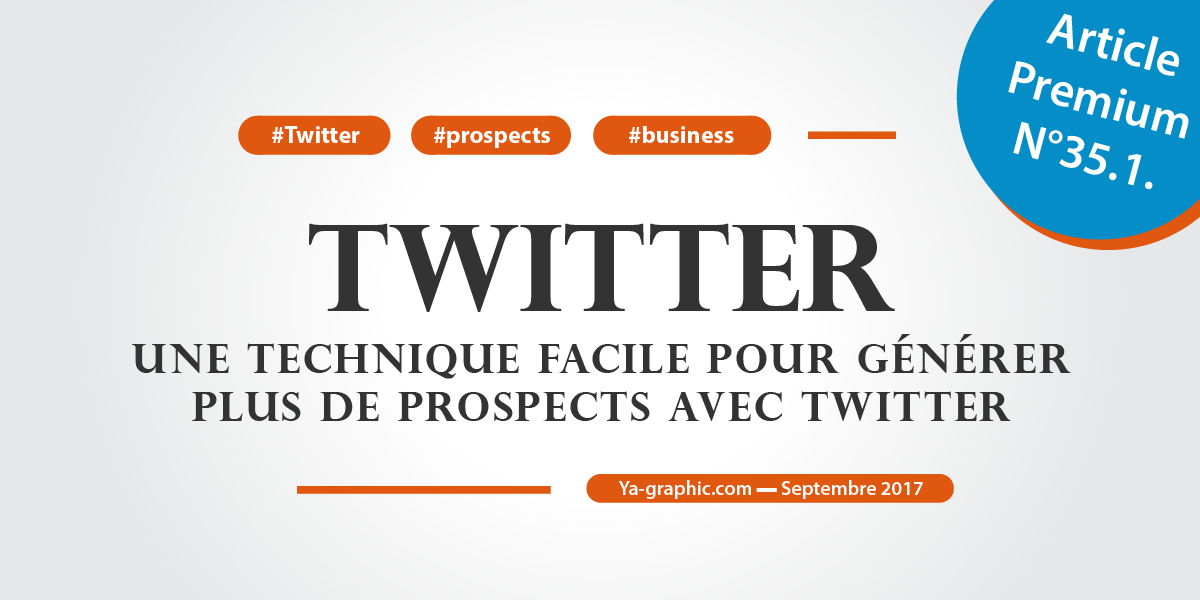
stephane
23 septembre 2009 18 h 30 minMerci, très utile pour un débutant total comme moi.
Par contre, savez-vous comment installer un thème téléchargé ailleurs que depuis l’interface d’admin de wordpress ? Merci de votre aide.
PS : ma question est peut-être stupide, vu mon niveau, avec une réponse évidente à la clé… pas grave, je tolère la moquerie 😉
admin
24 septembre 2009 21 h 13 minPar FTP.
julie
25 septembre 2009 14 h 08 minbonjour,
j’ai lu cet article avec grand intéret puisque je viens de prendre un hébergement chez ovh
cette installation wordpress via le manager ec’est la même chose que la fameuse install en 5 minutes (qui prend plus de 5 minutes) c’est ça ? car je galère avec cette intallation en 5 minutes
d’après la question posée par stephane, apparemment y’a pas de soucis ensuite pour changer le thème, mettre des pluggins
mais vu que j’ai un nom de domaine, et que je veux l’utiliser pour ne pas avoir une adresse qui se termine par wordpressblog machin chose, je fais une redirection c’est ça ? à partir du manager d’ovh ?
merci d’avance pour la réponse !
dragonfroid
15 octobre 2009 9 h 03 minMerci pour ce tuto, par contre une question : est-ce que la base SQL est prise en compte automatiquement en faisant comme ça ou faut-il rentrer quelque part ses identifiants et mots de passe MySQL ? Merci
admin
15 octobre 2009 12 h 07 minc’est automatique
dragonfroid
16 octobre 2009 12 h 14 minMerci pour tout
dragonfroid
18 octobre 2009 17 h 59 minJe vois pas comment le module prend en compte mes bases SQL, comment rentre-t-on les paramètres d’une base qu’on aurait crée ? (là il s’agit d’une base fantôme mes identifiants sql sont pas pris en compte)
PQI
19 février 2010 15 h 18 minBonjour,
J’ai installé mon blog exactement comme votre explication. Tout fonctionne! mon problème
est que mon adresse est http://www.monsite.fr/wordpress et je souhaiterais que ce soit uniquement http://www.monsite.fr. comment faire pour virer le wordpress après le /?
merci
admin
19 février 2010 21 h 54 minVous ne pouvez pas le “virer”, vous avez installé tous les fichiers et dossiers du blog dans le répertoire “wordpress”. Dans votre cas, il faut recommencer l’installation et installer tous les fichiers et dossiers de WordPress à la racine (www). Reportez-vous à ce tutorial : http://codex.wordpress.org/fr:Installer_WordPress